昨天我們處理好自動刷新的功能後,今天來處理一個之前弄代辦事項元件時沒有加上的功能,對我來說,完成代辦事項的事件後,還要打開網頁去勾選他,有點太麻煩了,因此,我決定將這個動作放在app上解決,這樣我完成該task後就可以直接在app上完成他。
我們在GoogleTask新增一個updateTaskStatus()用來更新Google Tasks任務的狀態,將任務的狀態標記為 "已完成"或"待處理",並將此更改同步到Google Tasks。
程式碼如下
fun updateTaskStatus(task: Task, isCompleted: Boolean, onSuccess: () -> Unit, onError: (Exception) -> Unit) {
CoroutineScope(Dispatchers.IO).launch {
try {
task.status = if (isCompleted) "completed" else "needsAction"
tasksService?.tasks()?.update(task.listId, task.id, task)?.execute()
withContext(Dispatchers.Main) {
onSuccess()
}
} catch (e: Exception) {
Log.e("GoogleTask", "Error updating task status", e)
withContext(Dispatchers.Main) {
onError(e)
}
}
}
}
同慈我們需要修改負責處理代辦事項元件的ToDoList,在裡面加入核取方塊,當我們點擊核取方塊時,會觸發一個回調onTaskChecked(task, isChecked)會傳遞當前核取方塊的狀態(已勾選或未勾選)來更新該任務的狀態。
程式碼如下
@Composable
fun ToDoList(tasks: List<Task>, onTaskChecked: (Task, Boolean) -> Unit) {
Column(
modifier = Modifier
.fillMaxSize()
.padding(8.dp)
.background(MaterialTheme.colorScheme.background)
) {
if (tasks.isNotEmpty()) {
tasks.forEach { task ->
Row(
verticalAlignment = Alignment.CenterVertically,
modifier = Modifier
.padding(vertical = 8.dp)
.fillMaxWidth()
) {
Checkbox(
checked = task.status == "completed",
onCheckedChange = { isChecked ->
onTaskChecked(task, isChecked)
},
modifier = Modifier.padding(end = 8.dp)
)
Text(
text = task.title ?: "無標題",
style = TextStyle(
fontSize = 18.sp,
color = MaterialTheme.colorScheme.onSurface
),
modifier = Modifier.padding(start = 8.dp)
)
}
}
} else {
Text(
text = "無代辦事項",
style = TextStyle(
fontSize = 20.sp,
color = MaterialTheme.colorScheme.onSurface
),
modifier = Modifier.fillMaxWidth().padding(16.dp),
textAlign = TextAlign.Center
)
}
}
}
為了讓已完成的task能夠消失,我們需要修改fetchTasks上顯示代辦事項的條件使用filter函數來過濾只顯示狀態不等於"completed"的任務,並保存過濾後的結果傳遞給ToDoList組件來顯示,這樣我們的應用只會顯示尚未完成的任務。
程式碼如下
googleTask?.fetchTasks(
onTasksFetched = { taskList ->
// 過濾出未完成的任務
tasks = taskList.filter { task ->
task.status != "completed" // 只顯示未完成的 task
}
Log.d("MainActivity", "Fetched ${tasks.size} incomplete tasks from Google Tasks")
},
onError = { error ->
Log.e("MainActivity", "Error fetching tasks: ${error.message}")
}
)
做完上述的步驟後,我們需要修改CalendarLayout代辦事項區塊的程式碼
程式碼如下
ToDoList(tasks = tasks) { task, isChecked ->
googleTask?.updateTaskStatus(taskListId = "@default",
task = task,
isCompleted = isChecked,
onSuccess = {
// 更新任務狀態在 UI 上
tasks = tasks.filter { currentTask ->
currentTask.status != "completed"
}
Toast.makeText(
context,
"Task updated successfully",
Toast.LENGTH_SHORT
).show()
},
onError = { e ->
Toast.makeText(
context,
"Error updating task: ${e.message}",
Toast.LENGTH_SHORT
).show()
}
)
}
為了測試我們今天的功能,我在我的TASK中新增了鐵人賽任務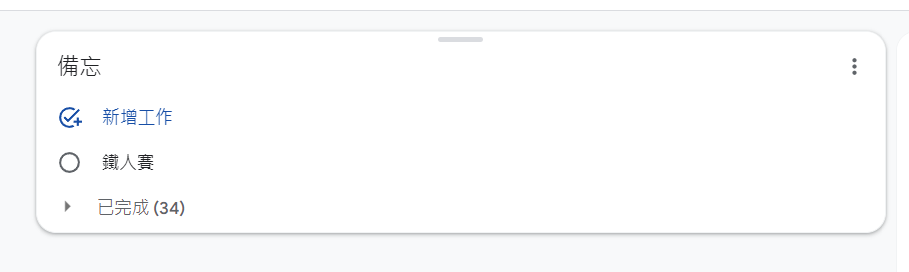
這時我們的APP上的代辦事項區塊會顯示出帶有核取方塊元件的鐵人賽任務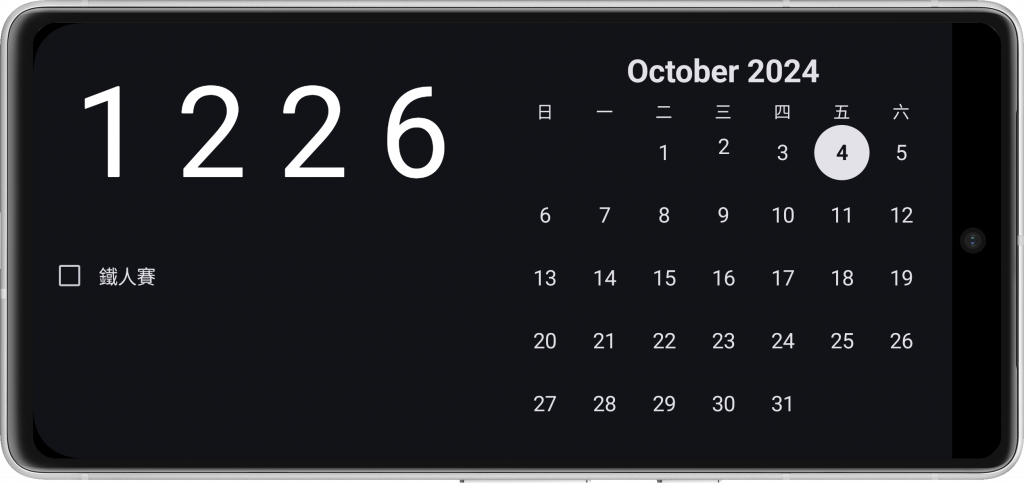
然後我們點擊鐵人賽任務,可以看到他跳出了成功執行的Toast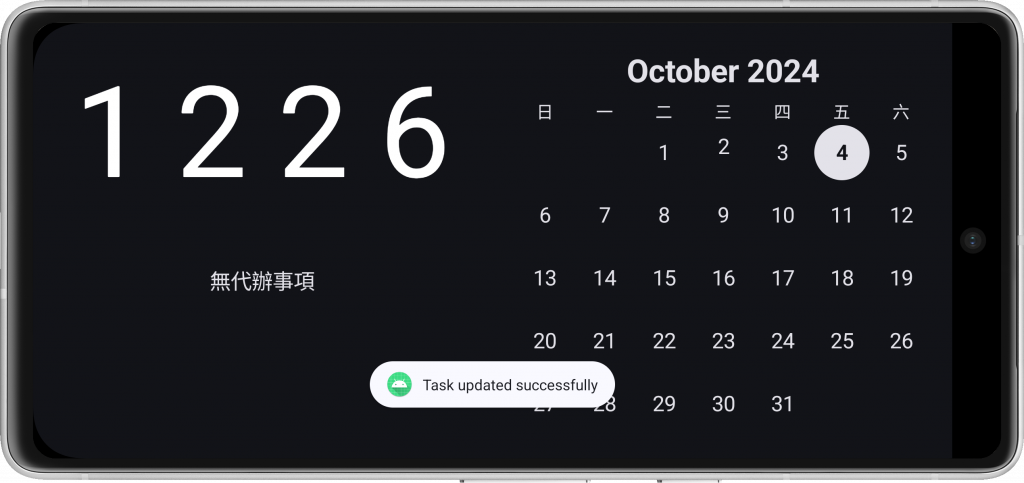
最後我們回到網頁上的TASK中可以看到鐵人賽任務已經變成已完成了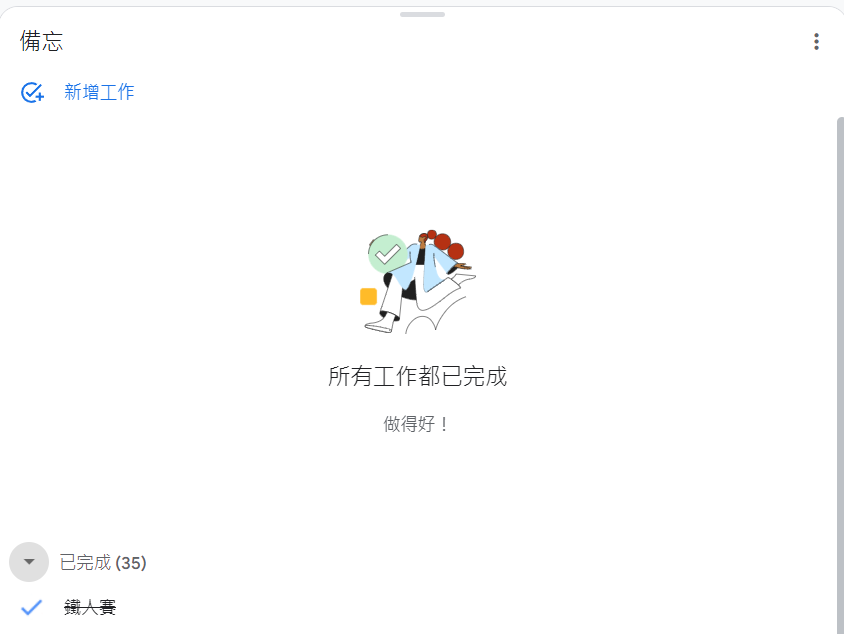
我們今天新增了完成代辦事項的事件並同步到Google Tasks的功能,基本上目前的APP已經很符合我平常工作和確認事件的習慣了,鐵人賽寫到現在還有10天,還剩語音功能和USB資料庫的功能,基本上這兩個功能並不是我平常使用習慣的剛需,因此我得想想接下來要如何將這兩個功能加入我的APP之中,今天內容就到這邊,感謝你的觀看,我們明天再見。
